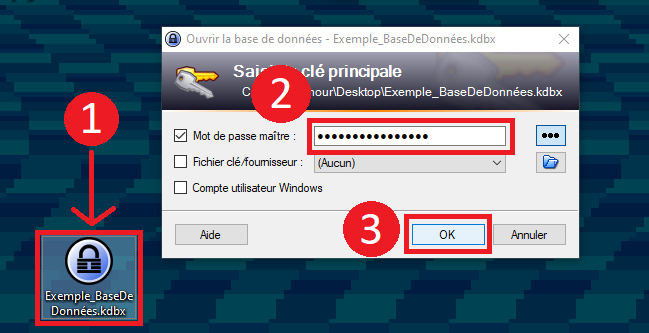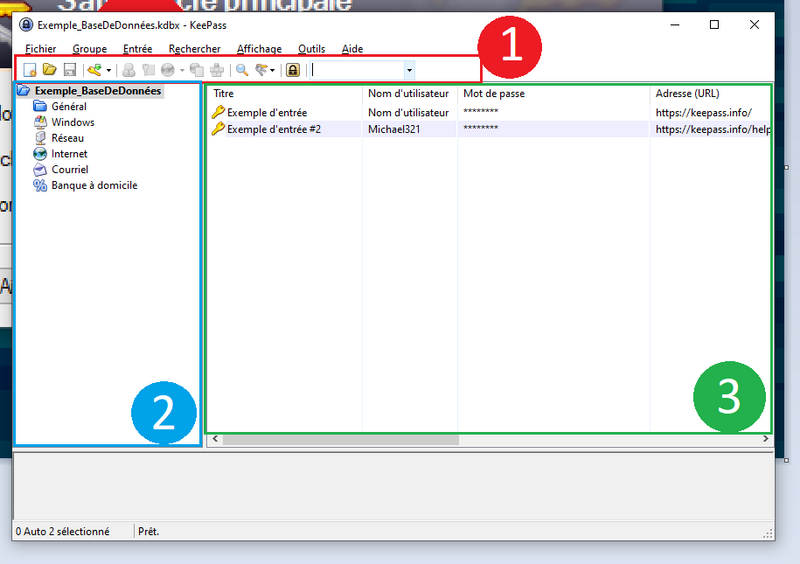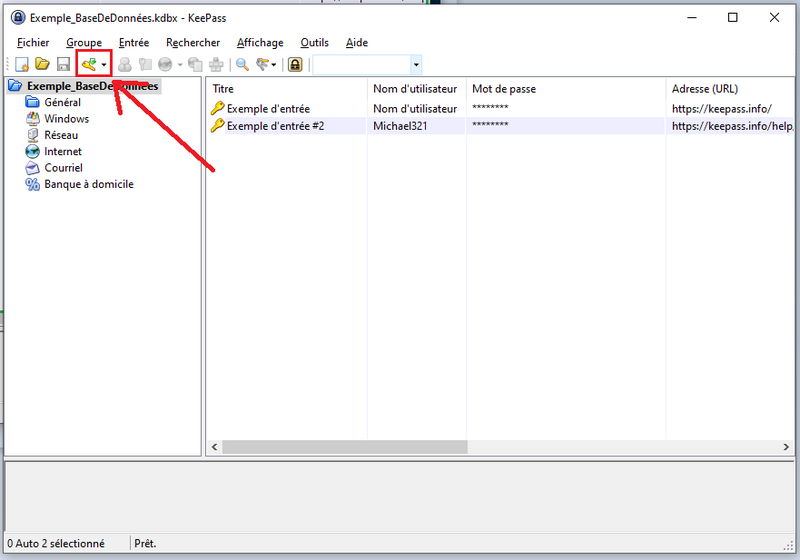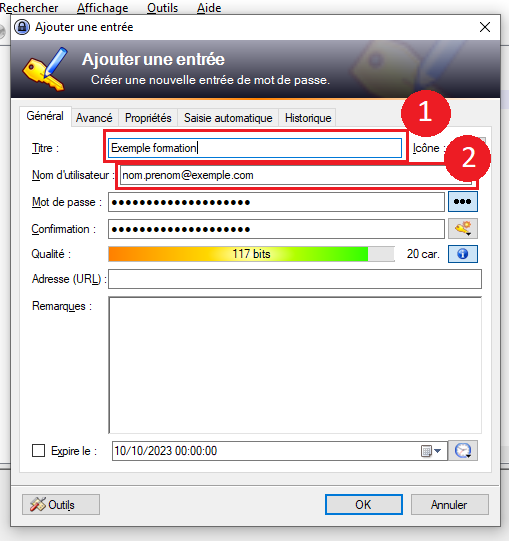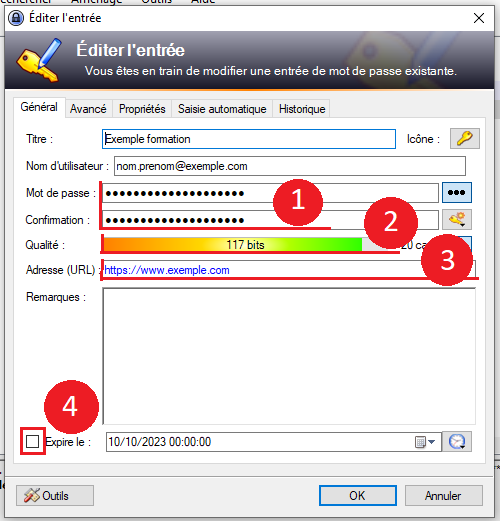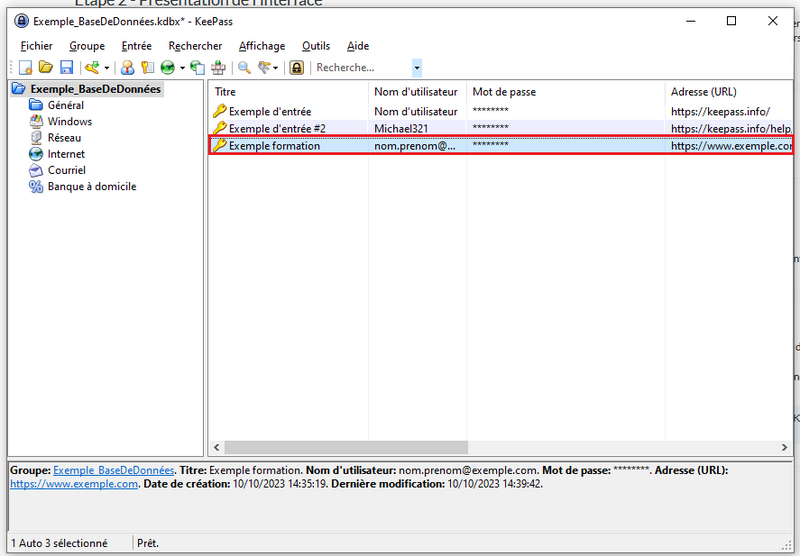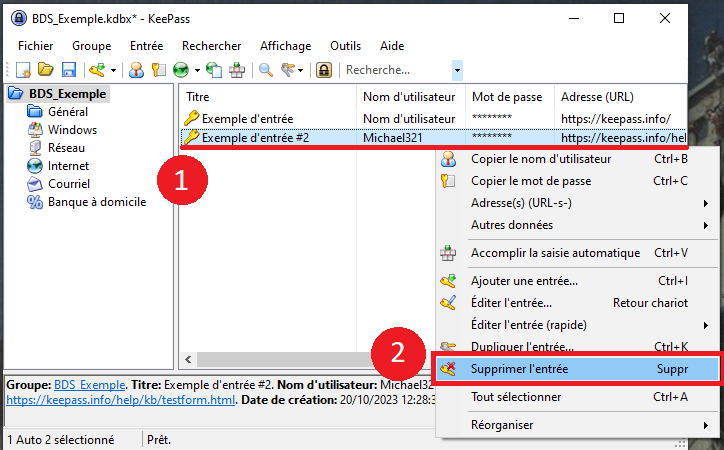Enregistrer un mot de passe et un identifiant en créant une nouvelle entrée dans le logiciel Keepass
Difficulté
Facile
Durée
5 minute(s)
Public
Professionnels, Grand public, Médiateurs
Licence
CC-BY-SA
Sommaire
- 1 Introduction
- 2 Étape 1 - Ouvrir Keepass
- 3 Étape 2 - Présentation de l'interface
- 4 Étape 3 - Icône nouvelle entrée
- 5 Étape 4 - Paramétrer l'entrée : définir le Titre et le Nom d'utilisateur
- 6 Étape 5 - Paramétrer l'entrée : définir le Mot de Passe et l'URL
- 7 Étape 6 - Confirmer la création de l'entrée
- 8 Étape 7 - Supprimer une entrée
- 9 Commentaires
Introduction
Stocker et enregistrer les mots de passe et les identifiants dans Keepass en ajoutant de nouvelles entrées
Étape 1 - Ouvrir Keepass
- Cliquer sur le logo Keepass ou sur une base de données pour ouvrir le logiciel
- Entrer la Keymaster renseignée lors de la création de la base de données
Étape 2 - Présentation de l'interface
- Le ruban permet d'accéder facilement aux principales fonctionnalités de Keepass : Ouvrir une base de données, créer une base de données ou encore ajouter une nouvelle entrée.
- Dans le volet de gauche s'affiche l'arborescence de la base de données avec tous les sous-dossiers qu'elle contient. Keepass crée par défaut plusieurs dossiers afin de ranger les entrées par thème (Internet, email...). L'utilisation de ces sous-dossiers est facultatif.
- Le volet de droite affiche les entrées du dossier sélectionné en cours. Par défaut, les entrées sont toutes enregistrées dans le dossier parent.
Étape 3 - Icône nouvelle entrée
Cliquer sur l'icône "nouvelle entrée" afin d'ajouter une nouvelle entrée dans le dossier sélectionné (ici il s'agit du dossier par défaut "Exemple base de données")
Étape 4 - Paramétrer l'entrée : définir le Titre et le Nom d'utilisateur
Pour paramétrer l'entrée, une nouvelle fenêtre s'ouvre où plusieurs champs doivent à être renseignés
- Le titre de l'entrée s'affiche dans la liste des entrées et permet d'identifier simplement le service auquel le mot de passe et l'identifiant sont associés
- Le Nom d'utilisateur est par défaut celui renseigné lors de la création de la base de données. Il s'agit de l'identifiant associé au mot de passe lors d'une authentification (généralement une adresse mail par exemple)
Étape 5 - Paramétrer l'entrée : définir le Mot de Passe et l'URL
- Par défaut Keepass propose un mot de passe fort associé à l'entrée. Il est possible d'en ajouter un personnalisé mais il est recommandé de laisser Keepass le définir.
- L'adresse URL permet de renseigner le site internet auquel est associé le mot de passe et le nom d'utilisateur.
- La jauge qualité permet de mesurer la force du mot de passe. Plus la jauge est grande, plus le mot de passe est fort.
- La dernière case à cocher permet de définir si le mot de passe doit expirer. Si elle est cochée, Keepass demandera de redéfinir un nouveau de mot de passe une fois l'échéance passée.
Étape 6 - Confirmer la création de l'entrée
Une fois tous les paramètres bien définis, cliquer sur "Ok".
La nouvelle entrée s'affiche alors dans le volet de droite avec de gauche à droite, son titre, le nom d'utilisateur associé, le mot de passe et l'URL.
L'entrée est désormais créée et peut être utilisée pour s'authentifier sur le service auquel elle est associée, ce qui est l'objet du tutoriel suivant du manuel.
Étape 7 - Supprimer une entrée
Pour supprimer une entrée :
- Clic-droit sur la clé à supprimer
- Dans le menu contextuel : clic-gauche sur "Supprimer l'entrée"
Published